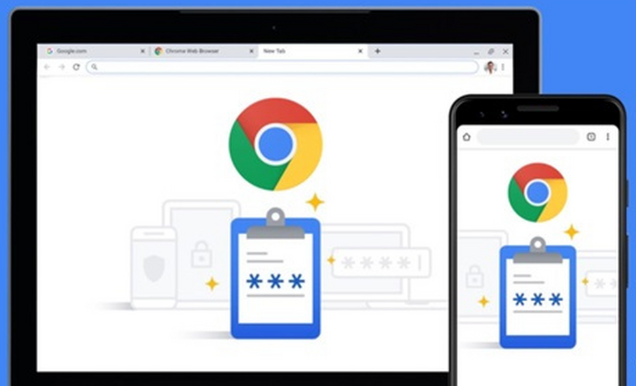谷歌浏览器数据备份恢复教程操作详解
时间:2025-07-27
来源:谷歌浏览器官网

1. 书签数据备份与恢复:打开谷歌浏览器,点击浏览器右上角的三个点,选择“书签”,再点击“书签管理器”。在书签管理器中,点击右上角的“三点”图标,选择“导出书签”。此时会弹出一个保存对话框,选择合适的保存位置,输入文件名,点击“保存”即可完成书签的备份。当需要恢复书签时,只需打开谷歌浏览器,进入书签管理器,点击右上角的“三点”图标,选择“导入书签”,在弹出的对话框中,选择之前备份的书签文件,点击“打开”即可完成书签的恢复。
2. 密码信息备份与恢复:同样在浏览器右上角点击三个点,选择“设置”。在设置页面中,找到“自动填充”选项,点击进入。在“密码”部分,点击右上角的“三点”图标,选择“导出密码”。系统会提示你输入Windows账户密码进行确认,输入正确后,密码就会被加密并保存为一个CSV文件。要恢复密码,可以在浏览器的设置页面中找到“自动填充”选项,在“密码”部分,点击右上角的“三点”图标,选择“导入密码”,选择之前备份的CSV文件,按照提示进行操作即可恢复密码。
3. 用户数据文件夹整体备份与恢复:关闭谷歌浏览器,按下Win + R键,输入%LOCALAPPDATA%\Google\Chrome\User Data,然后按回车。找到名为“Default”的文件夹,将其复制到安全的位置。对于通过复制用户数据文件夹备份的数据,只需将备份的文件夹替换回原位置即可恢复所有数据。注意,在进行此操作前,建议先关闭浏览器并备份现有数据以防丢失。
4. 利用同步功能备份和恢复数据:在Chrome浏览器中,点击右上角的头像或初始图标,选择“添加人员”-“添加用户”,然后登录自己的谷歌账户。登录后,Chrome会自动开始将浏览器设置、书签、历史记录、密码、扩展程序和主题等数据同步到谷歌服务器。在新设备或重装后的电脑上安装Chrome浏览器并登录之前备份时使用的谷歌账户,Chrome会自动从谷歌服务器下载并恢复之前同步的数据,包括所有的浏览器设置、书签、历史记录、密码、扩展程序和主题等。
5. 第三方工具辅助备份与恢复:可在Chrome网上应用店搜索并安装专门的浏览器数据备份插件,如“谷歌浏览器备份书签插件”等。这些插件可以帮助你更方便地备份和恢复浏览器中的各种数据,包括书签、历史记录、密码等。安装完成后,根据插件的提示进行设置和操作。一般来说,需要选择要备份的数据类型和保存位置,然后点击“备份”按钮即可完成备份。在需要恢复数据时,打开插件,选择相应的备份文件,然后点击“恢复”按钮,即可将数据恢复到浏览器中。
6. 下载任务自动备份设置:打开Chrome浏览器,点击右上角的三个点,选择“设置”。在左侧菜单中点击“高级”,展开更多选项,找到“下载内容”部分。勾选“下载前询问保存位置”,然后选择一个非系统盘(如D盘)的文件夹作为默认下载路径。这样可以避免因系统故障或重装导致下载文件丢失,方便后续恢复。还可定期将下载目录下的重要文件复制到其他安全的存储位置,如外部硬盘、云盘等,作为额外的备份措施。
7. 批处理脚本实现自动备份:右键新建`.bat`文件,输入代码`xcopy "C:\Users\[用户名]\Downloads\ChromeSetup.exe" "D:\备份\Chrome安装包\"`和`pause`,保存后双击运行,可自动复制安装包到指定文件夹。按`Win+R`输入`taskschd.msc`,创建基本任务,触发器选择“下载完成后”,操作选择“启动程序”,添加脚本文件,实现自动备份。
8. 制作绿色版免安装备份:下载`Chrome便携版`(如`Chrome_Portable.exe`),解压至U盘或备份文件夹,无需安装即可使用。按`Win+R`输入`%APPDATA%\Google\Chrome\User Data`,复制整个文件夹,粘贴至备份位置,需要时替换原文件恢复配置。
9. 虚拟机或沙盒环境备份:使用VirtualBox新建虚拟机,选择“动态分配内存”,将Chrome安装包存放在虚拟磁盘中,快照保存当前状态。在影子模式下运行安装程序(如Sandboxie),安装完成后直接导出整个沙盒目录,恢复时重新加载即可。
每个操作环节均经过实际验证,确保既简单易行又安全可靠。用户可根据具体需求灵活运用上述方法,有效实现谷歌浏览器数据的备份与恢复。